애드블록 광고 차단 해제 애드센스에서 설정하는 방법(+후기)
이번 글에서는 애드블록 광고 차단 해제를 통해서 애드센스 수익을 높이는 방법을 함께 공유해보고자 한다. 아마 블로그나 커뮤니티를 운영하는 사람이라면 한 번쯤 이용해 봐도 괜찮을 것 같은 기능이니 읽어보고 사이트에 적용해 보기 바란다.
알다시피 네이버 블로그를 제외한 티스토리, 워드프레스, 블로그스폿 등 다양한 웹사이트들의 수익화 방법에는 여러 가지가 있지만, 가장 대표적으로 쓰이고 널리 알려진 것 중 하나가 바로 구글의 '애드센스'다. 광고를 노출시키고 해당 광고를 클릭하면 게시자에게 광고비 명목의 돈을 지급해 주는 시스템이다.
그런데 가장 많이 사용하는 브라우저인 크롬의 확장 프로그램 중에는 '애드블록'이라는 광고차단 프로그램이 있다. 쉽게 말해 내가 공들여 작성한 블로그 글의 모든 광고를 보이지 않게 가려주고 정보만 읽고 나갈 수 있도록 하는 프로그램이다.
사실 글을 읽는 사람 입장에서는 광고가 안 나오면 편하고 글을 읽기 좋지만, 반대 입장에서 생각해 본다면 시간과 정성을 들여서 글을 작성한 사람에게 단 1원의 수입도 지급되지 않기 때문에 콘텐츠 제작자 입장에서는 눈물이 날 수밖에 없는 프로그램이다.
구글에서도 애드블록을 무용지물로 만드는 광고를 만들고 있다고 하지만 언제 적용될지 여부도 모르는 상황이고, 그때까지 손 놓고 기다릴 수도 없는 상황이라 지푸라기라도 잡는 심정으로 애드블록 광고차단 해제를 시도해 봤다.
만약 이 글을 읽고 있는 사람이 나와 같은 콘텐츠 제작자라면 이번 글을 읽고 광고 수익을 조금이라도 올리는데 도움을 받기 바라며 글을 작성했으니 아래 순서대로 잘 따라오기 바란다.
1. 구글 애드센스 접속
애드블록을 막기 위해서는 구글에서 광고에 관한 사항들을 모두 담당하는 애드센스 사이트에 접속해줘야 한다. 여기서는 내가 원치 않는 광고 차단부터, 새로운 사이트에 광고를 게시하기 위한 심사 및 수익증대를 위한 '실험실'까지 광고에 관한 모든 것을 처리하는 곳이다.
2. 개인 정보 보호 및 메시지 항목 선택
애드센스 접속 후 좌측에 다양한 메뉴들이 있는데 그중에서 [개인 정보 보호 및 메시지] 항목을 선택해 준다. 여기서는 요즘 화제가 되고 있는 구글 GDPR 설정(하단 참고)부터 CPRA 거부 메시지 그리고 광고 차단 회복설정을 할 수 있으며, 우리는 [광고 차단 회복]을 선택해서 설정을 해줄 것이다. 클릭해 보자.

3. 광고 차단 회복 시작하기
광고차단 회복을 시작한다는 것은 애드블록의 사용을 중지하고 내 사이트 접속 시 광고를 허용한 뒤 액세스 하라는 메시지를 노출시키는 것이 주요 골자다. 단, 이런 메시지가 나오도록 하기 위해서는 몇 가지 설정을 건드려야 하니 [시작하기] 버튼을 눌러 설정을 해보도록 하자.

4. 광고 차단 해제 요청 메시지 만들기
광고 차단 해제를 요청하는 메시지를 만들어야 하며, 아래 사진의 우측에 보이는 것처럼 사이트 접속 시 광고를 허락해 달라는 메시지를 띄울 수 있다.
[메시지 만들기] 버튼을 클릭해서 함께 만들어보도록 하자.
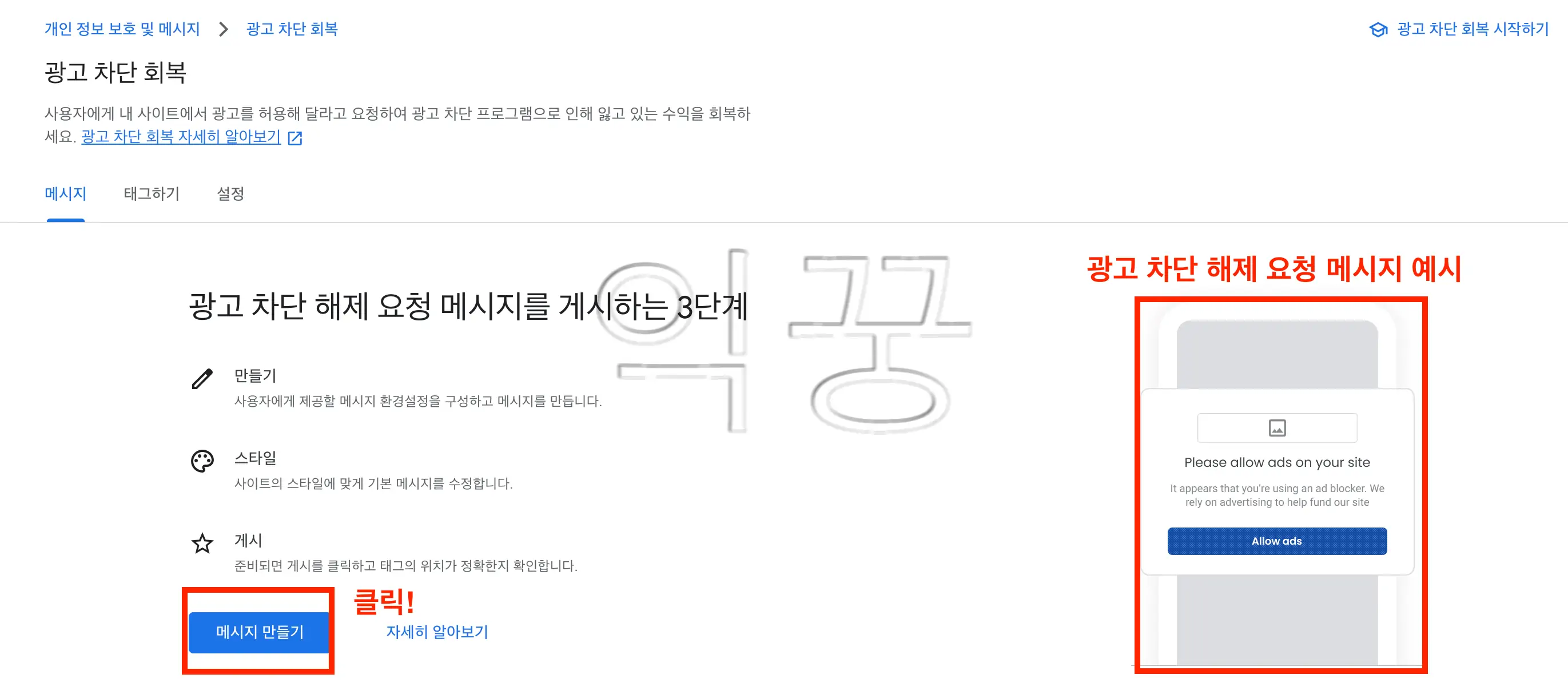
[메시지 만들기] 버튼을 누르면 아래처럼 메시지 노출 사이트를 선택하고, 노출할 메시지 '언어'를 선택한 뒤에 사용자 광고 차단 옵션을 별도로 설정할 수 있는데, 이는 사실 별도 코딩을 해야 한다고 하기에 선택하지 않았다.
- 광고 차단 해제 메시지 표시할 본인 애드센스 적용되어 있는 사이트 선택
- 광고 차단 해제 메시지를 어떤 언어로 표시할지 선택
- [계속] 버튼 클릭
위 순서를 하나씩 진행해 보도록 하자.
4-1. 광고차단 메시지 송출 사이트 선택
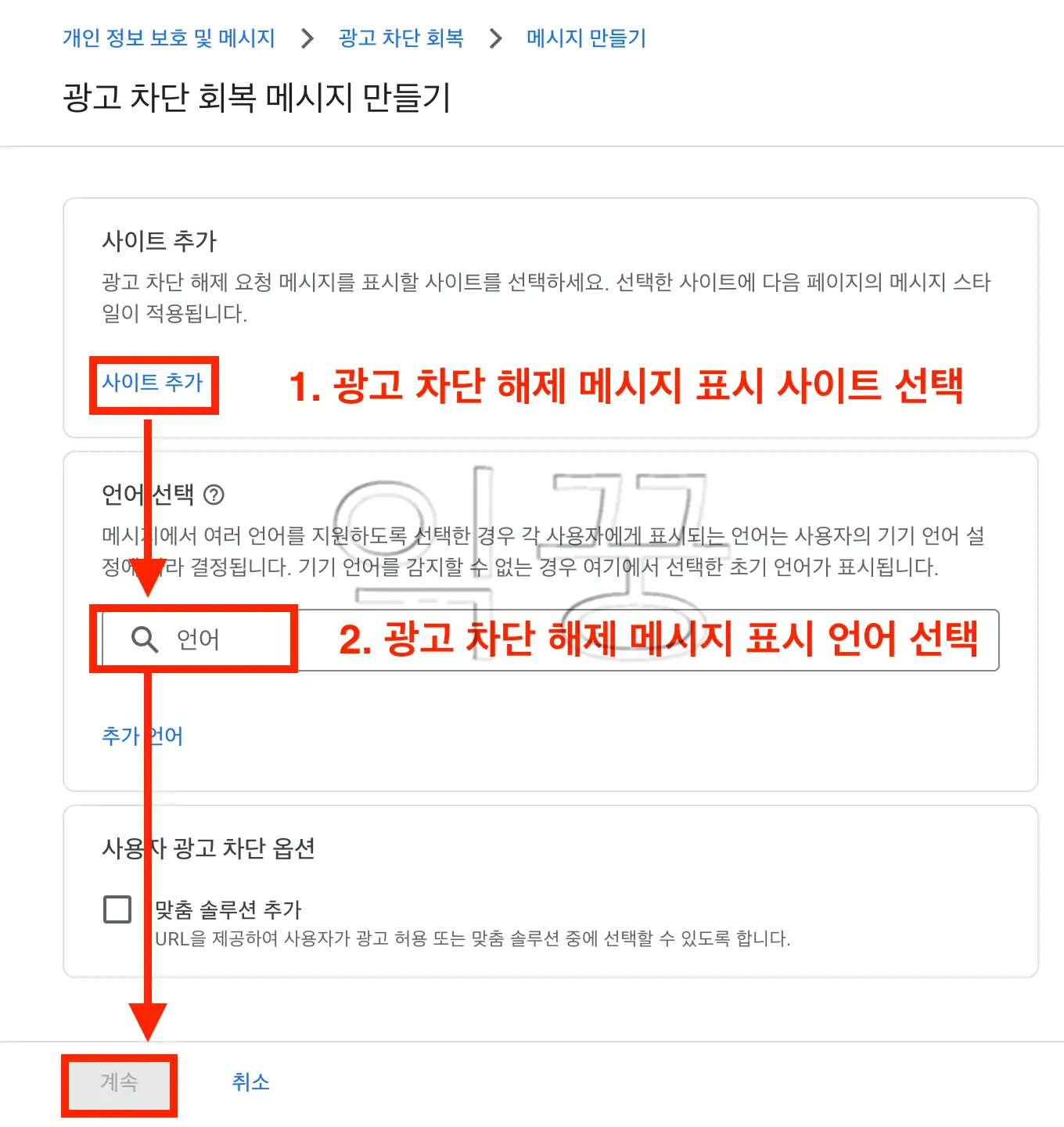
위 사진에 보이는 [사이트 추가] 버튼을 클릭하면 아래 사진처럼 내가 애드센스 승인을 받아두었던 사이트들이 모두 나온다. 그중에 광고차단 해제 요청 메시지를 띄울 사이트를 선택해 준다.
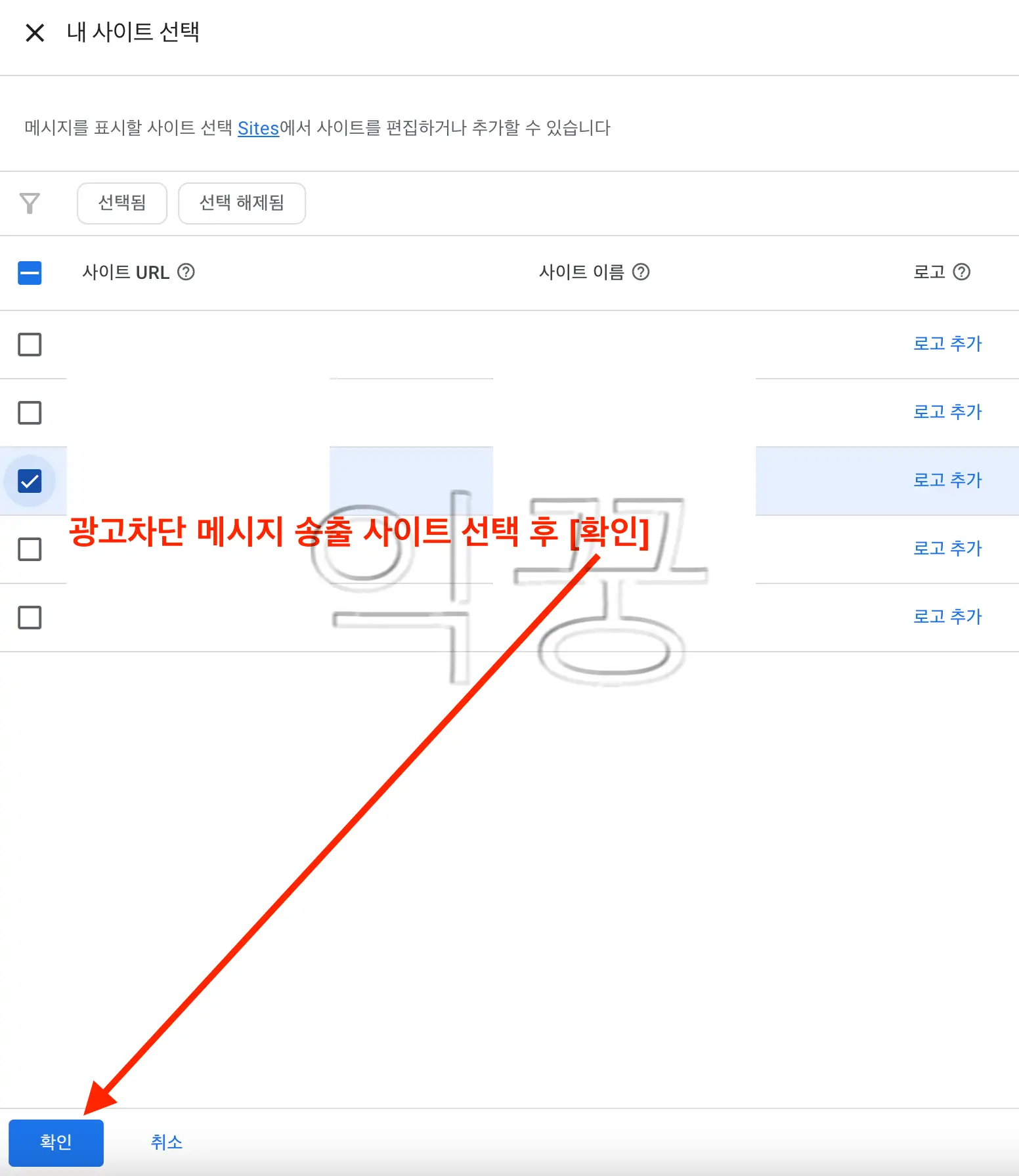
내 경우는 현재 운영하는 이 사이트만 신청을 한 상태다. 만약 모든 사이트에 메시지를 나오게 하고 싶다면 모든 사이트를 선택하고 [확인] 버튼을 눌러주면 된다.
4-2. 광고 차단 해제 요청 메시지 세부사항 설정
[확인] 버튼을 누르고 나면 실제로 사이트에 애드블록을 사용하고 접속한 사람들에게 노출시킬 메시지에 대한 세부사항들을 직접 설정할 수 있다.
로고 사용여부와 함께 글씨체나 메시지 내용 수정 등 여러 가지 수정이 가능하니 직접 이것저것 만져보면서 자신에게 맞는 광고 차단을 해제해 달라는 내용의 요청 메시지를 작성해 보기 바란다.
모든 설정을 완료했다면 우측 상단의 [게시] 버튼을 눌러 설정을 완료해 주면 준비가 끝나게 된다.
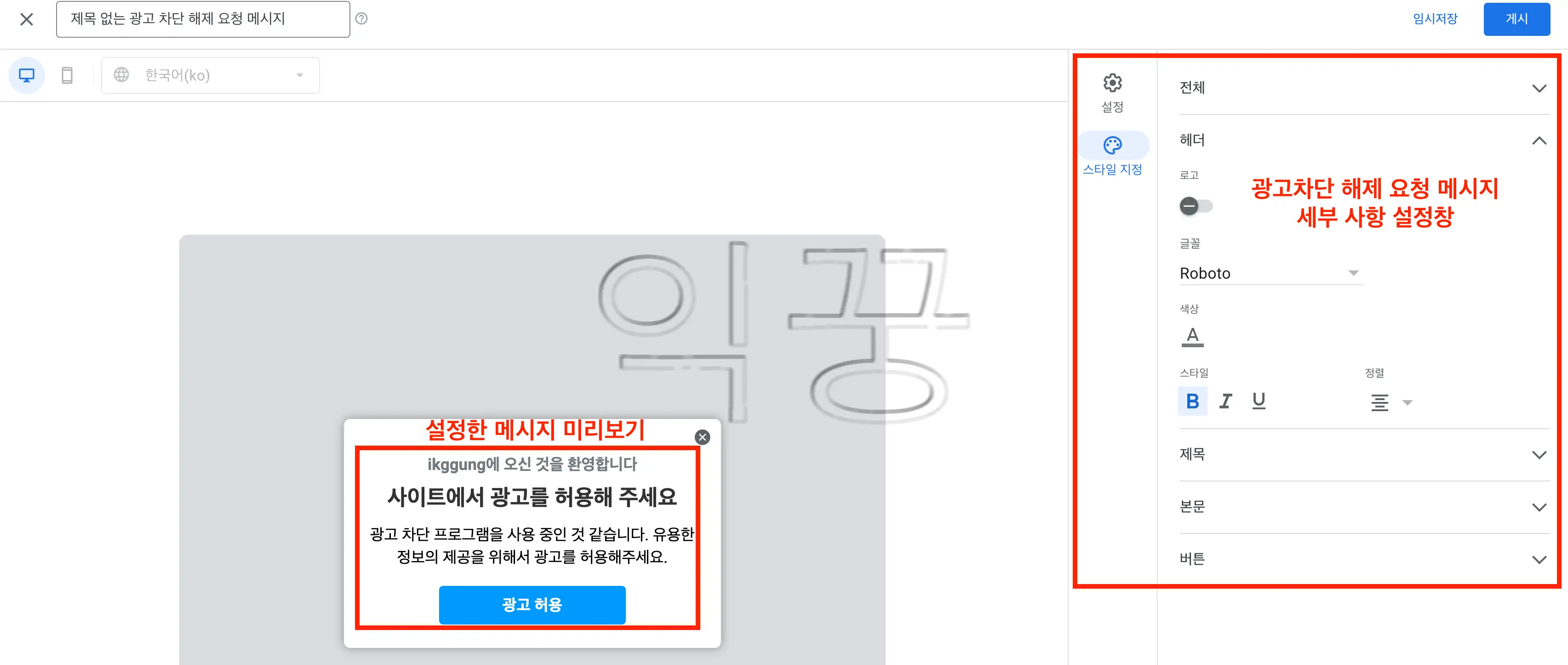
5. 광고 차단 회복 결과 확인
모든 설정을 마무리하고 나면 아래 사진처럼 메시지를 실제로 몇 번 노출시켰는지 보여주고 게다가 확장프로그램 비용과 애드블록 사용자에게 광고 허용을 몇 번이나 전환시켰는지 전환율까지 한눈에 볼 수 있도록 해준다.
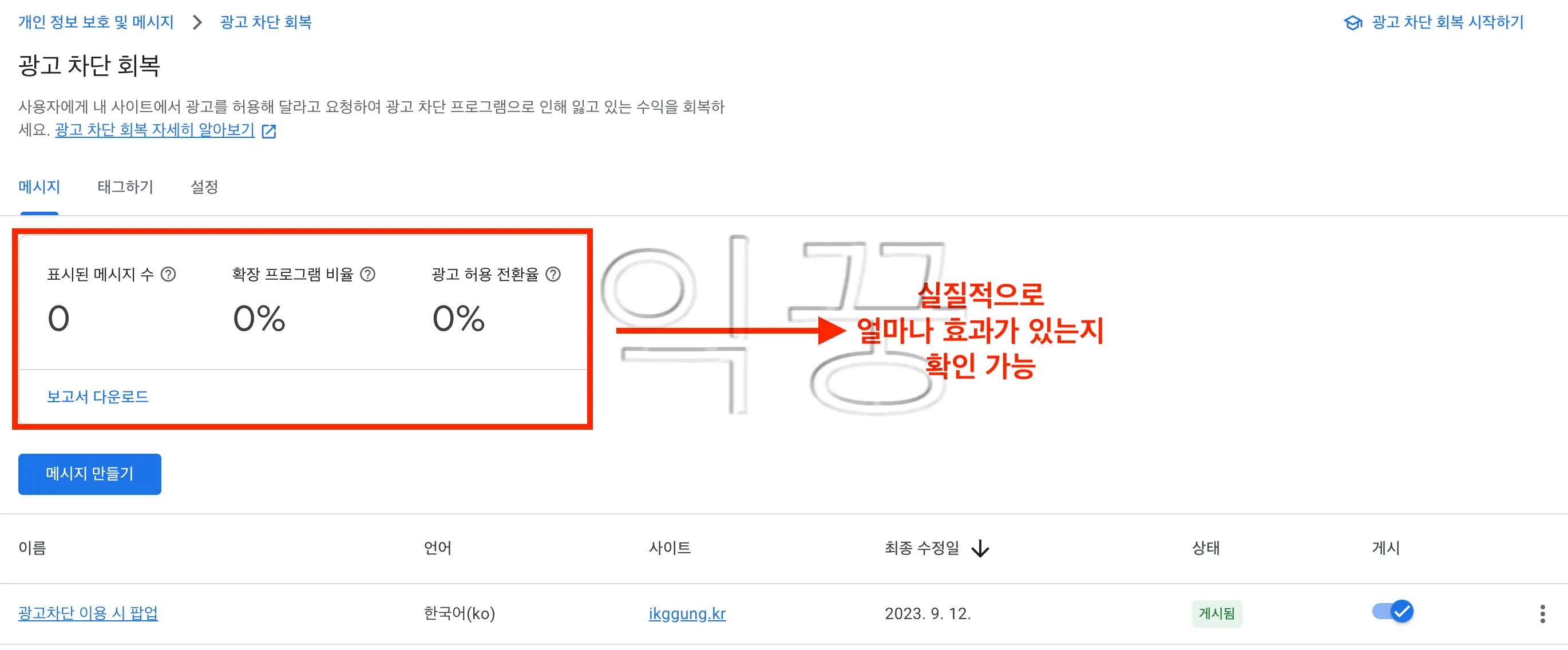
애드블록 광고 차단 해제 요청 설정 후기
이 조치를 통해서 실제로 애드센스 수익이 늘어날지 아니면 기존과 동일할지는 아무도 알 수 없다. 그러나, 내 경우는 현재 해당 조치를 한 뒤에 수익이 소폭 상승했으며 앞으로 지속적으로 승인을 받는 사이트마다 동일한 조치를 해 둘 예정이다.
만약 자신의 수익이 예전과 다르거나, 조금 감소한 느낌이 드는 사람이라면 애드블록 문제 때문일 가능성도 있기에, 위의 메시지 노출을 통해 수익의 상승을 노려보는 것도 애드센스 수익 증가의 한 방법이 될 수 있지 않을까 생각하며 글을 마치도록 하겠다.
구글 애드센스 부수입 만들기 쉽지 않은 이유 4가지
구글 애드센스 부수입 만들기 쉽지 않은 이유에 대해 적어보려고 한다. 요즘 그야말로 부업 전성시대다. 직장을 다니면서 한 가지 이상의 일을 하는 건 너무나 당연한 시대가 되었다. 나 역시도
ikggung.kr
블로그에 당신이 글을 남겨야 하는 이유 3가지
처음 블로그를 시작하겠다고 한지 벌써 2년이라는 시간이 지났다. 2020년 코로나를 맞고 하던 일이 잘 안풀리게 되면서 답답한 마음에 시작한 것이 블로그였다. 처음에는 네이버블로그도 같이 운
ikggung.kr
패스트코멧 워드프레스 블로그 만드는 방법 이 글로 종결
패스트코멧 워드프레스 블로그 만드는 방법을 이 글 하나로 종결하도록 하겠다. 티스토리 화재 이후로 워드프레스를 하고자 하는 수요는 엄청나게 늘어났는데 실제로 개설하는 데까지 어려움
ikggung.kr
구글 애드센스 종합소득세 신고 근로소득 함께 있는 경우
구글 애드센스 종합소득세 신고를 근로소득이 있는 사람이 하는 방법에 대해서 알아보도록 하겠다. 5월 한 달은 자영업자나 근로소득이 있는데 부업으로 그 외의 기타 소득 또는 사업소득을 벌
ikggung.kr
'해보고' 카테고리의 다른 글
| 한국투자증권 앱에서 공모주청약 3분 만에 하는 방법 및 후기 (0) | 2023.09.27 |
|---|---|
| 토스 굴비적금 깨지 않고 미리 빼기 방법 및 이자 계산 (0) | 2023.09.26 |
| 꿀뷰 다운로드 본식스냅 고를 때 유용한 이미지뷰어 프로그램 (0) | 2023.09.25 |
| KB국민은행 인터넷 공동인증서 발급 방법 및 후기 (0) | 2023.09.24 |
| 아이폰 스크린샷 무료로 멋진 테두리 만들기 | 무료 목업 사이트 추천 (0) | 2023.09.10 |
| 개인통관고유부호 발급 및 조회 방법 해외직구 필수 상식 (1) | 2023.09.08 |
| 구글 애드센스 GDPR 메시지 안 뜨도록 5분 안에 설정하는 방법 (0) | 2023.09.02 |
| 육아휴직 전 가족관계증명서 프린터 없이 출력하는 방법 (0) | 2023.08.31 |






댓글